绝地求生队友扶起后的应对策略是什么?
2
2025 / 08 / 25
绝地求生(PUBG)自上线以来就因其紧张刺激的游戏体验受到广大玩家的欢迎。然而,不少玩家在游戏过程中遇到游戏崩溃的情况,有时候游戏异常退出甚至会导致桌面恢复异常。遇到这样的问题,你应该如何应对呢?本文将详细介绍绝地求生崩溃后桌面恢复的方法,确保你能快速、有效地解决问题。
我们来简单了解一下游戏崩溃的原因和可能对系统桌面造成的连锁反应。游戏崩溃可能是由于硬件配置不满足游戏要求、驱动程序过时、游戏文件损坏或者是系统资源管理不当等原因造成的。当游戏异常退出时,一些系统进程可能也会受到影响,导致桌面无法正常显示或响应。

1.重启电脑
桌面恢复最基本的解决方法是重启电脑。这可以清除内存中的垃圾进程,让系统重新加载所有服务和进程,包括桌面进程。
2.使用任务管理器
如果重启不是你的首选,你可以通过任务管理器来尝试恢复桌面。按`Ctrl+Shift+Esc`打开任务管理器,找到“WindowsExplorer”进程并结束它。之后,点击任务管理器的“文件”菜单,选择“新建任务”,输入`explorer.exe`并执行,桌面应该会恢复正常。
3.系统还原
如果你之前设置了系统还原点,可以尝试进行系统还原,这可以将系统恢复到之前的一个稳定状态。操作路径为:控制面板→系统和安全→系统→系统保护→系统还原。
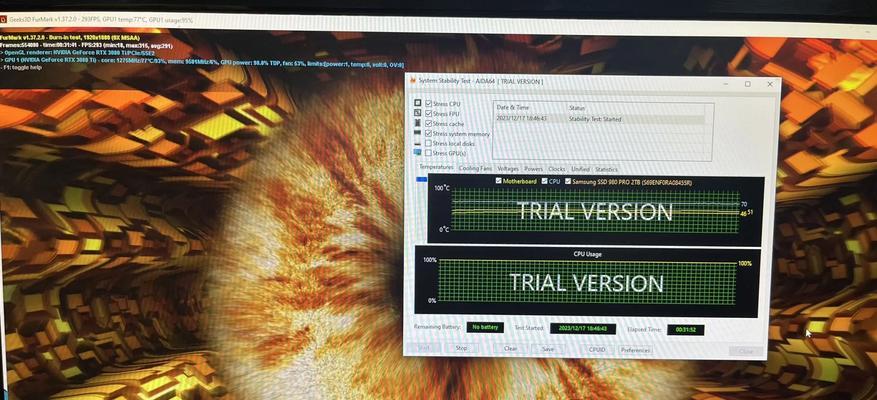
1.更新游戏和驱动程序
确保你的游戏和系统驱动程序都是最新版本。特别是显卡驱动,过时的驱动程序很可能会导致游戏崩溃。可以通过官方渠道获取最新的驱动程序更新。
2.检查和修复游戏文件
绝地求生提供了游戏文件验证的选项,通过验证可以修复损坏的游戏文件。启动Steam,右键点击PUBG,选择“属性”→“本地文件”,然后点击“验证游戏文件的完整性”。
3.调整游戏设置
如果游戏设置过高导致崩溃,可以尝试降低游戏的图形设置,尤其是阴影、纹理等占用大量资源的选项,以减轻GPU和CPU的负担。
4.关闭不必要的后台程序
关闭不必要的后台程序可以为游戏释放更多的系统资源。可以利用任务管理器查看当前运行的程序,并结束一些不必要的服务。
5.检查系统文件
运行系统文件检查器(SFC)扫描,修复可能损坏的系统文件。在命令提示符(管理员)中输入`sfc/scannow`并执行。

1.定期维护系统
定期清理系统垃圾、更新软件和系统,保持系统稳定性和最佳性能。
2.监控系统温度
过高的CPU或GPU温度会导致硬件保护机制触发,从而造成游戏崩溃。使用温度监控软件定期检查硬件温度。
3.考虑升级硬件
如果你的硬件配置不能满足游戏需求,可以考虑升级内存、显卡或CPU等部件。
4.优化网络连接
网络延迟和不稳定也会导致游戏崩溃,尝试优化你的网络连接或使用网络加速器。
1.游戏崩溃后桌面上的图标都不见了怎么办?
通常这和游戏崩溃没有直接关系,图标消失可能是由系统资源管理问题引起的。可以尝试通过任务管理器重新启动`WindowsExplorer`来恢复图标。
2.游戏崩溃后如何恢复桌面并防止再次发生?
根据崩溃原因采取相应措施进行修复,如更新驱动、调整设置等,并定期进行系统维护和硬件检查,以降低崩溃发生的概率。
绝地求生崩溃后桌面恢复可能涉及到的步骤多样,从重启电脑到使用系统工具,再到游戏和系统设置的调整。通过上述方法,你应能够解决桌面恢复的问题,并采取措施预防未来出现类似情况。记住,对游戏的持续关注和对系统状态的定期检查对于保持游戏体验和系统稳定是至关重要的。
